בדרך כלל אנו נוטים לפתוח חלונות שונים של אותה יישום תוך כדי עבודה על מערכות Windows 10 שלנו. אמנם זה עשוי להקל עליך את הצפייה, אך שורת המשימות מתחילה להיות צפופה. עם זאת, הדבר הטוב הוא, Windows 10 מגיע עם אפשרות לקבץ את סמלי שורת המשימות וזה בדרך כלל הגדרות ברירת המחדל, לכן יש לקבץ את חלונות הסמלים הדומים באופן אוטומטי. אך, חלק מהמשתמשים התמודדו עם בעיה שבה זה לא קורה להם.
לכן, היום, בפוסט זה, נסביר כיצד לקבץ סמלים דומים בשורת המשימות של Windows 10 ולחסוך כמות משמעותית של שטח בשורת המשימות. בואו נראה איך.
שיטה 1: שימוש בהגדרות שורת המשימות
שלב 1: לחץ לחיצה ימנית על שורת המשימות ובחר הגדרות שורת המשימות מהתפריט.
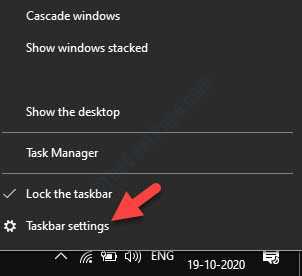
שלב 2: בתוך ה הגדרות חלון, עבור לצד ימין של החלונית, גלול מטה ומתחת שלב לחצני שורת המשימות, הגדר את השדה ל- תמיד הסתר תוויות.
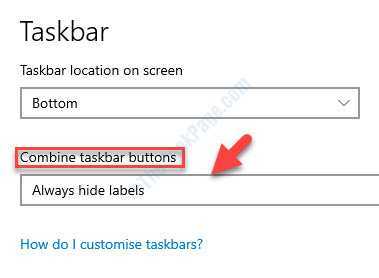
זה יעזור לך לקבץ את סמלי שורת המשימות הדומים במחשב Windows 10 שלך.
אם תרצה, תוכל להשתמש גם בסימן "כששורת המשימות מלאה"אפשרות כמוסבר להלן.
ישנן שתי אפשרויות נוספות:
- כששורת המשימות מלאה - אתה יכול להשתמש בזה כאשר יש לך יישומים רבים פתוחים ואתה רוצה לשלב אותם יחד כדי לחסוך מקום.
- לעולם לא - בחירה באפשרות זו תפיץ את היישומים עם אייקונים נפרדים לכל אחד בשורת המשימות ואינה מחזיקה אותם יחד למרות מספר החלונות הפתוחים.
עם זאת, אם ברצונך לבצע את השינויים ביותר ממחשב אחד, תוכל לשנות את הגדרות הרישום כמוצג להלן.
שיטה 2: על ידי ביצוע שינויים בהגדרות הרישום
שלב 1: לחץ על Win + R. מקשים יחד במקלדת כדי לפתוח את הפעל פקודה.
שלב 2: בתוך ה הפעל פקודה חלון, הקלד רגדיט ופגע להיכנס לפתוח את עורך רישום חַלוֹן.

שלב 3: בתוך ה עורך רישום חלון, נווט לנתיב שלמטה:
HKEY_CURRENT_USER \ Software \ Microsoft \ Windows \ CurrentVersion \ Policies \ Explorer
כעת, עבור לצד ימין של החלון, בחר את ערך DWORD אין קבוצות משימות ופגע לִמְחוֹק.
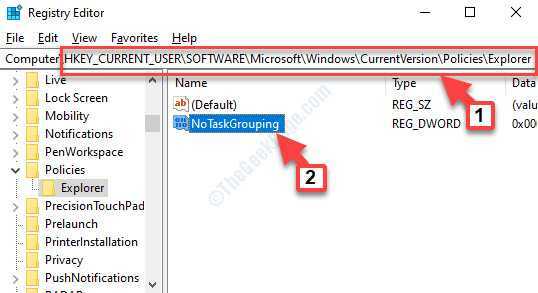
*הערה - אם שדה נתוני הערך מוגדר ל 1ואז הקיבוץ של סמל שורת המשימות מושבת.
זה הכל. שיטות אלה אמורות לעזור לך לקבץ סמלים דומים בשורת המשימות של Windows 10.
